作者:乔山办公网日期:
返回目录:word文档
Word是其中最基础也最常用的办公软件,Word中有哪些不得不会的操作技巧呢?和技巧君一起来看看吧!
跨页表格每页自动生成标题行
word中经常会遇到超大表格,跨越好几页,每页的标题行都要手动设置太麻烦,其实,只需鼠标轻轻一点,就能让每页都有标题行:
选中标题行-布局选项卡-数据-重复标题行
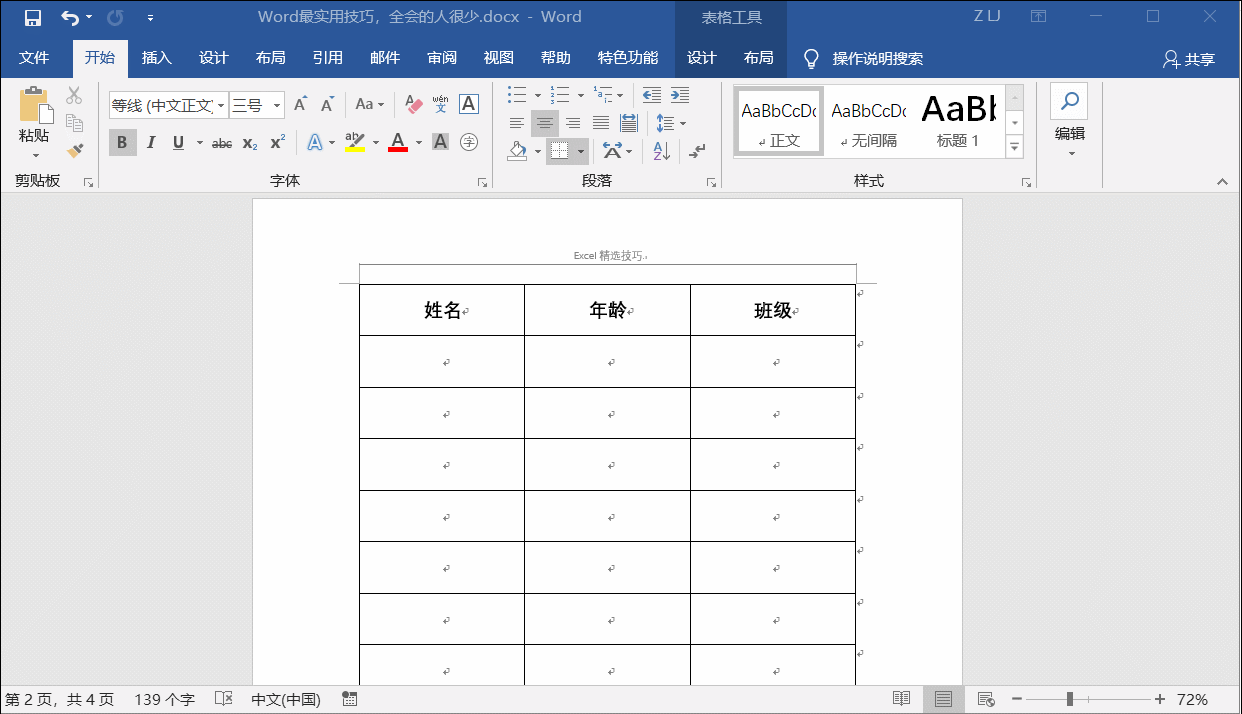
自动生成标题行
文本一键转表格
Word的强项是文本处理,如果要把逗号分隔的长字符串转化为5列的表格,只需要轻点几下鼠标:
插入-表格-文本转换成表格;
文字分隔位置选择逗号,其它分隔符手动输入也可以哦
列数设置为5
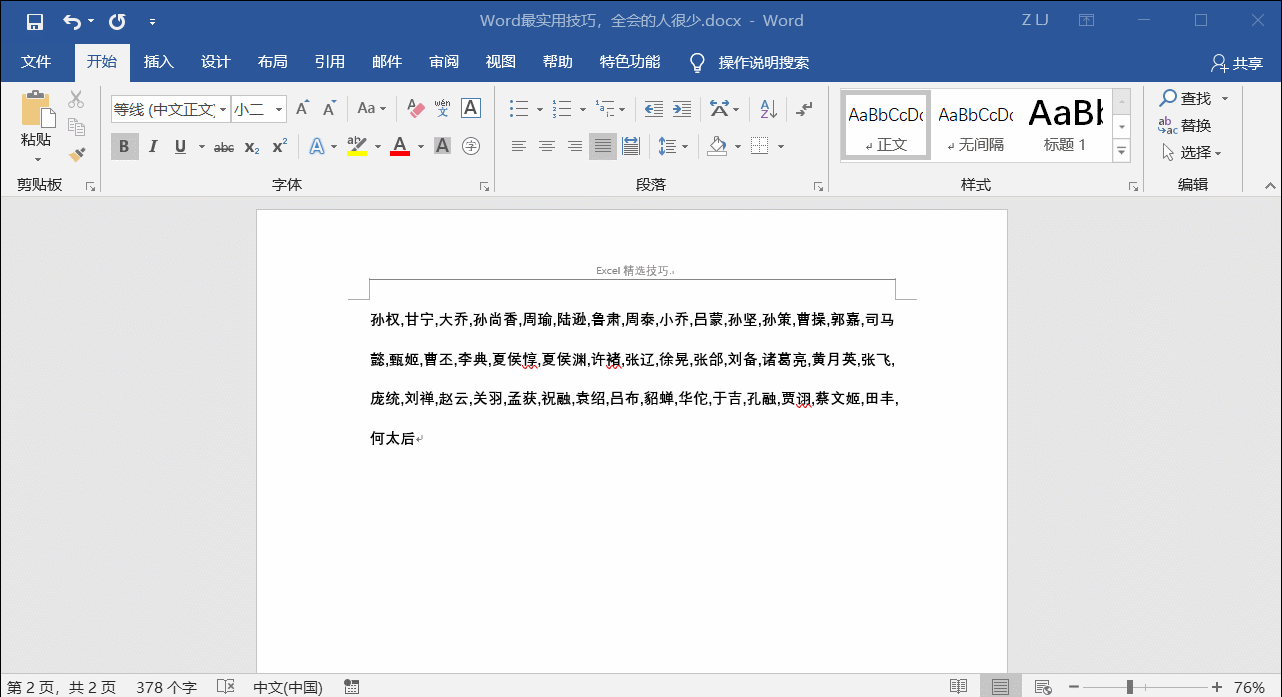
文本一键转表格
输入竖向文字
有时,需要将文本竖向输入,在Word中,可以借助竖向文本框来实现
插入-文本框-绘制竖排文本框
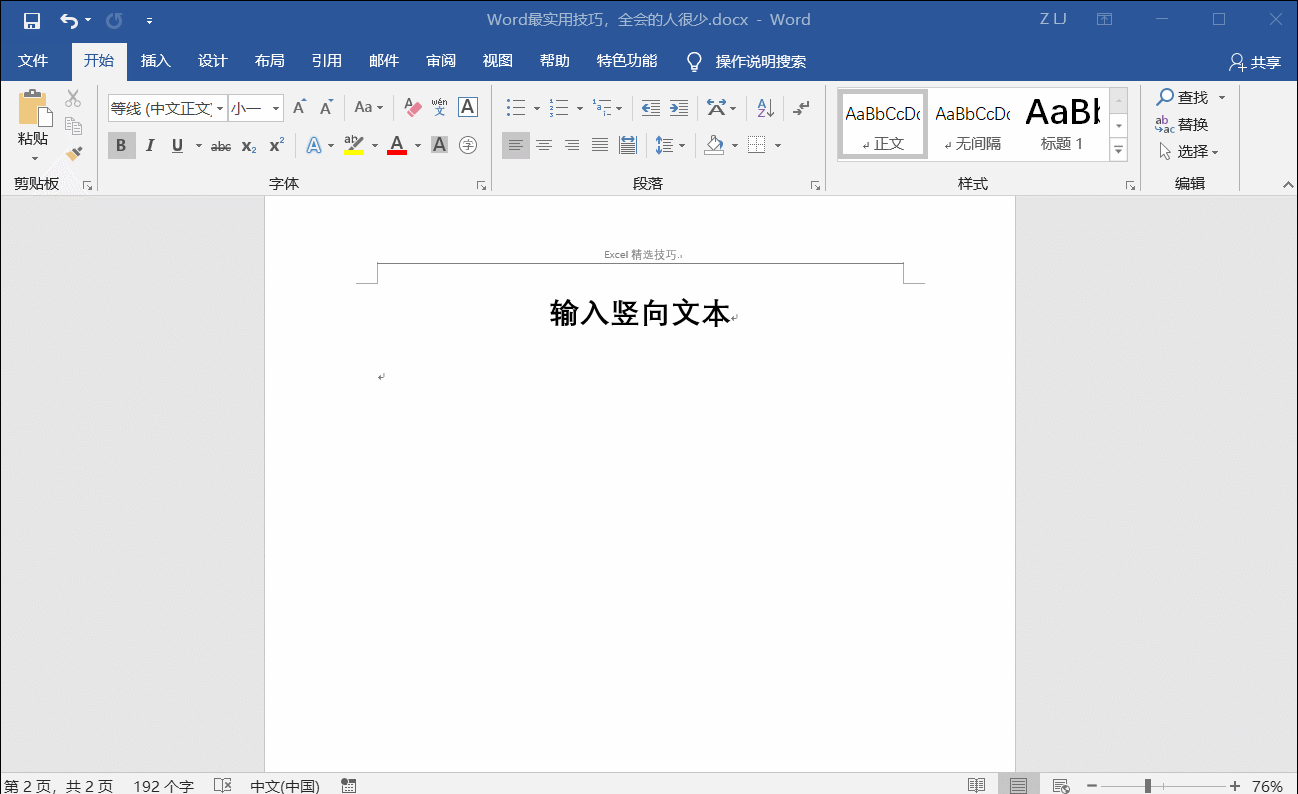
输入竖向文本
文本快速对齐
Ctrl+L 左对齐
Crtl+R 右对齐
Ctrl+E 居中对齐
Ctrl+J 两段对齐
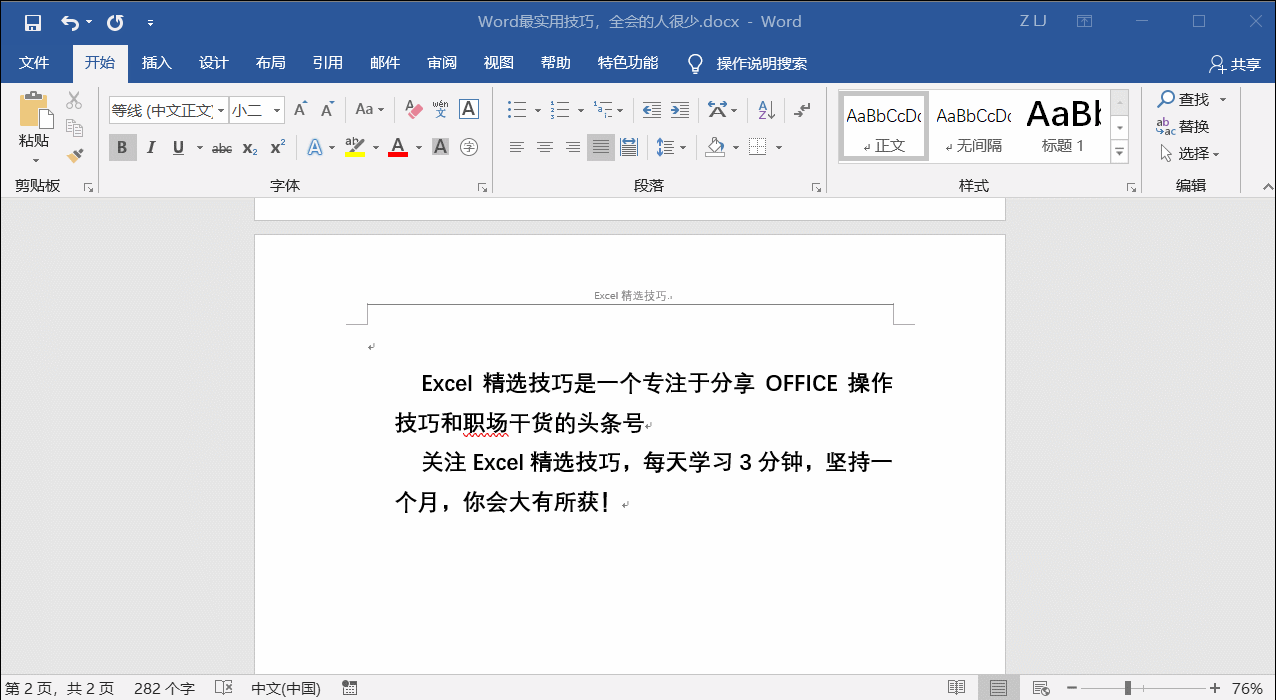
快速对齐
多个图文快速对齐
多张图片或图文混杂是否很难完美对齐?利用对齐工具快速完成对齐!
选中对象-格式-对齐(左右上下根据需要选择)
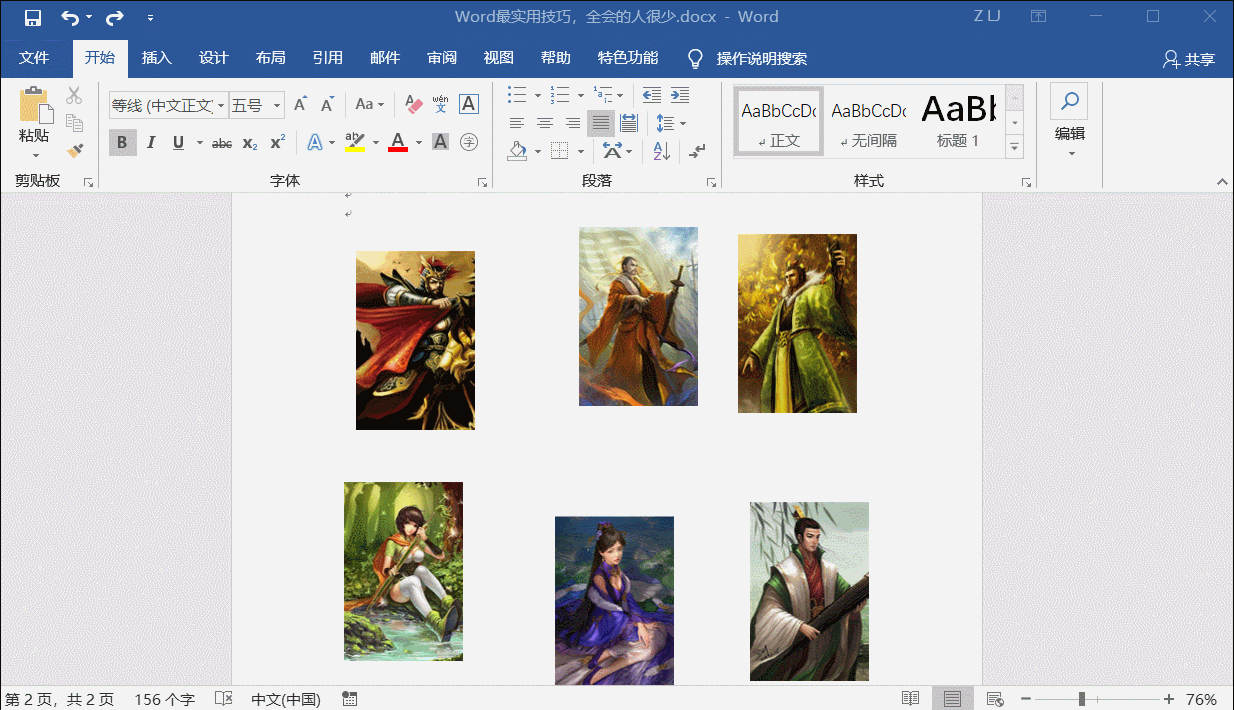
图文快速对齐
导航窗格:想看哪里点哪里
在阅读论文、书稿、标书等大型文档时,经常要在章节之间来回跳转,用鼠标滚动效率很低,开启导航窗格,想看哪里点哪里!
视图-导航窗格
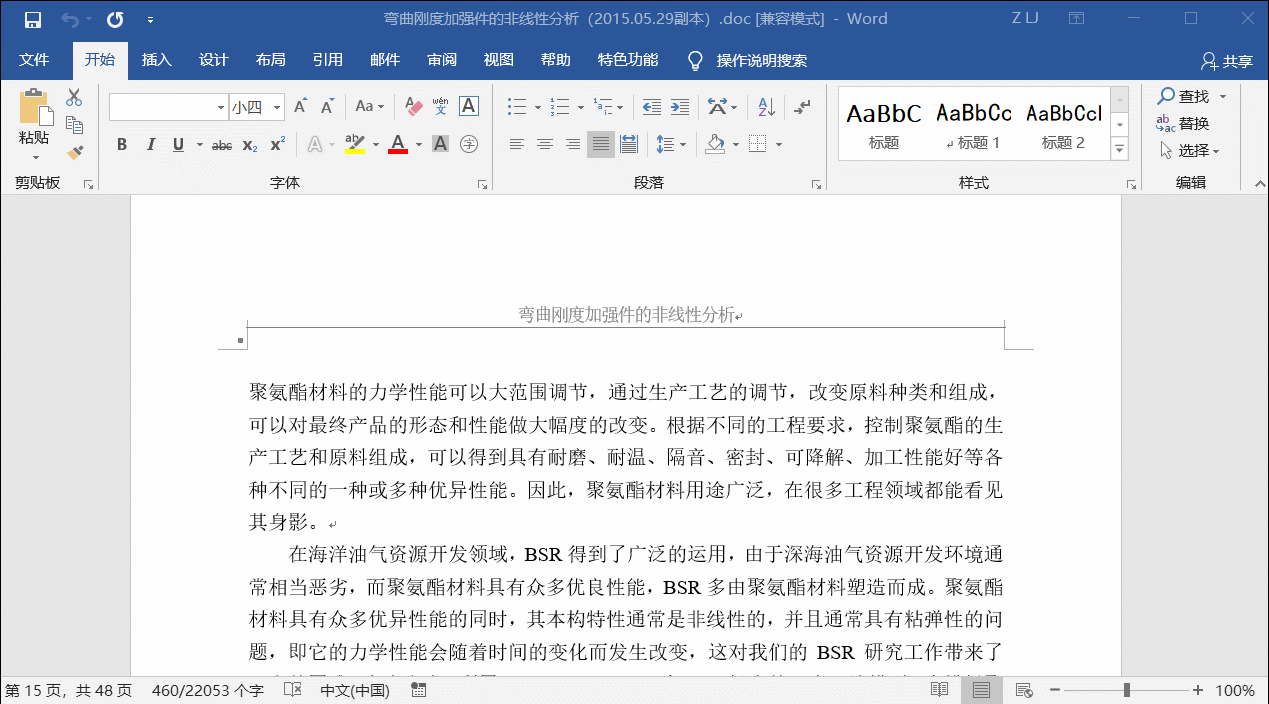
导航窗格-想看哪里点哪里
关注Excel精选技巧,每天学习3分钟,坚持一个月,你将大不同!